¿Quiere saber cómo borrar el caché del iPhone y liberar el almacenamiento del iPhone? Esta publicación le brinda cuatro métodos para eliminar el caché de Safari y el caché de aplicaciones en iPhone. También puede obtener la forma rápida de usar el limpiador de caché de iPhone para borrar el caché.
Aunque el iPhone está en la parte superior de la lista cuando se trata de teléfonos que son más fáciles de usar y fáciles de usar, aún puede volverse lento a medida que lo usamos en nuestra vida diaria. Esto se debe a que, con las aplicaciones que se ejecutan en su iPhone, muchos cachés, cookies, archivos temporales se acumulan en su iPhone, consumen el almacenamiento de su iPhone y agotan la batería del iPhone.
Por lo tanto, para mejorar el rendimiento y la duración de la batería de su iPhone, es necesario borrar el caché del iPhone.
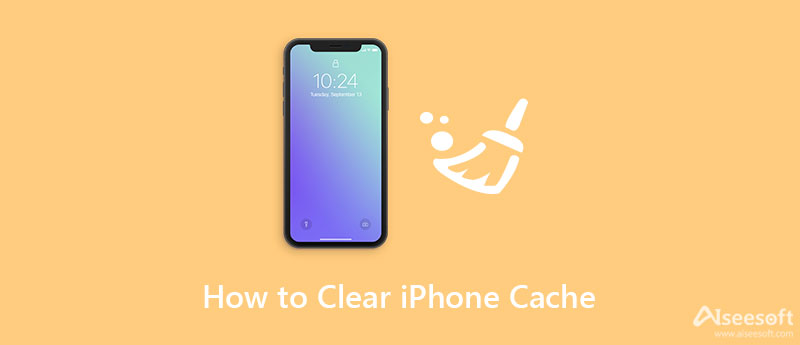
Cómo borrar el caché del iPhone? En el siguiente artículo, exploramos 4 formas de borrar el caché de aplicaciones o el caché de Safari en iPhone 15/14/13/12/11/XS/XR/X/8/7/4. Continúe leyendo y encuentre el método que más le convenga.
La primera forma es la forma más fácil de borrar todo el caché y el historial en su iPhone, lo que siempre lo ayuda a borrar todos los rastros en el iPhone, y nadie puede recuperar los cachés, incluso con el software de recuperación de datos.
Para hacer esto, necesitará un borrador de iPhone confiable. Aquí puede considerar el iPhone Cleaner mejor calificado.
Borra todo en tu iPhone y lo convierte en uno nuevo nuevamente. Estoy seguro de que vivirá la experiencia más maravillosa, como cuando la recibió por primera vez.

Descargas
100% Seguro. Sin anuncios.
100% Seguro. Sin anuncios.
Note: Antes de usar este programa, por favor respalda tu iPhone de antemano.
Después de descargar este software de forma gratuita, instálelo y ejecútelo inmediatamente. Mientras tanto, conecta tu iPhone a la computadora con el cable USB.
100% Seguro. Sin anuncios.
100% Seguro. Sin anuncios.


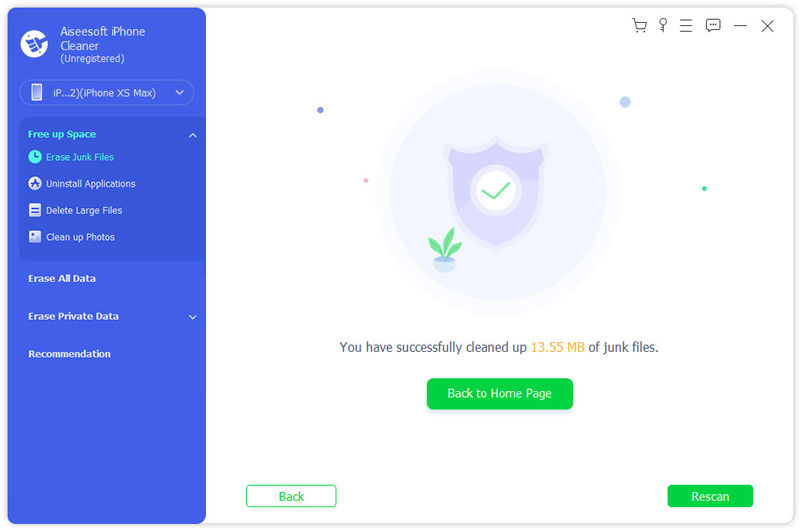
Como navegador web predeterminado en los dispositivos Apple, Safari es una de las aplicaciones más utilizadas, por lo que tiene la mayor cantidad de memoria caché en comparación con otras aplicaciones. Para borrar el caché de Safari en iPhone, puede seguir los pasos a continuación.
Note: De esta manera, el historial y el caché de Safari desaparecen solo de sus ojos, y otros podrían fácilmente recuperarlos con el software de recuperación de datos del iPhone.
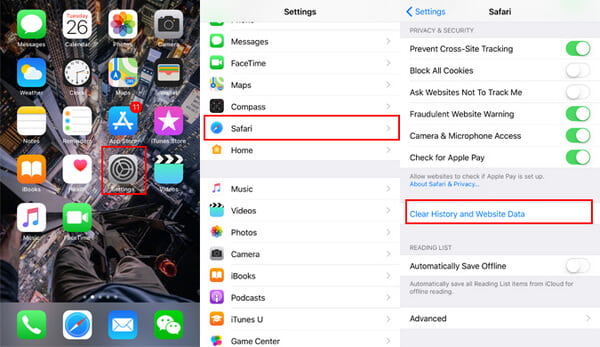
En general, el caché y las cookies almacenadas por otras aplicaciones se pueden limpiar mediante dos métodos. Puede encontrar la opción para borrar el caché y los datos en algunas de las aplicaciones, o usar la opción "Uso" en la configuración para borrar completamente el caché de la aplicación.
Muchas aplicaciones de terceros que se instalan en el iPhone están diseñadas con las opciones integradas de borrado de caché, lo que facilita eliminar archivos basura. Tome Facebook como ejemplo, siga los pasos a continuación para eliminar el caché de la aplicación.
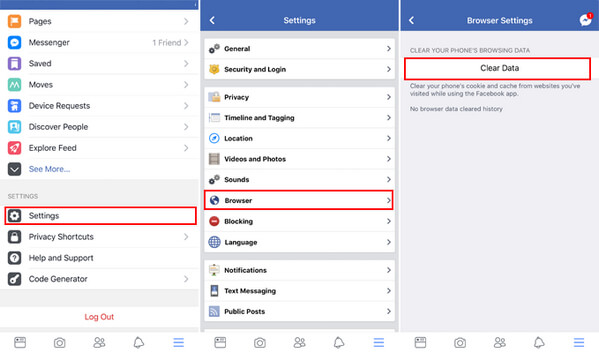
Siguiendo un método similar, puede borrar el caché de otras aplicaciones, siempre que brinden tales opciones. Para otras aplicaciones que no tienen la opción, puede optar por descargar o desinstalar la aplicación en "Configuración" para borrar completamente el caché de la aplicación.
Para ayudarlo a administrar mejor las aplicaciones y borrar el caché de aplicaciones en el iPhone, Apple ha proporcionado la configuración de almacenamiento del iPhone actualizada (anteriormente llamada Almacenamiento y uso de iCloud) en iOS 17/16/15/14/13. Puedes seguir los pasos a continuación:
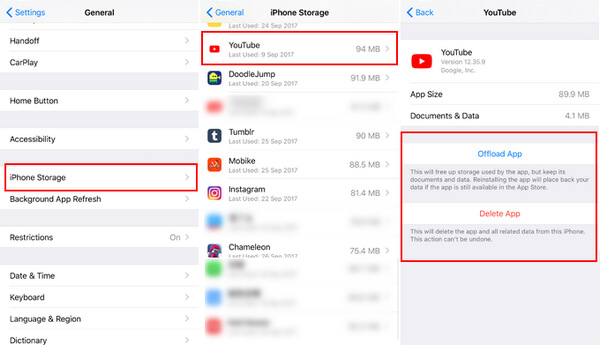
Después de reinstalar la aplicación, encontrará que todo el caché de esta aplicación está borrado. Pero como puede ver, los dos métodos anteriores son bastante ineficientes. Si desea borrar el caché en todas las aplicaciones de iPhone, es posible que necesite una solución todo en uno.
Además del caché que puede verificar en su iPhone, hay caché que no son visibles a simple vista, y el caché del sistema, el caché de RAM.
Limpiar la memoria caché RAM de su iPhone puede liberar espacio y acelerar su dispositivo de manera eficiente.
Para iPhone 7 y dispositivos anteriores:
Mantenga presionado el botón de reposo/activación > Cuando aparezca deslizar para apagar, suelte el botón de reposo/activación > mantenga pulsado el botón de inicio.
Después de unos segundos, su pantalla parpadeará en blanco y luego volverá a la pantalla de inicio, lo que significa que ha borrado el caché de RAM de su iPhone.
Para iPhone 8/X/11/12/13:
Luego, la memoria caché RAM de su iPhone se ha borrado.
1. ¿Qué es el caché en iPhone?
Un caché es un espacio de almacenamiento especial para archivos temporales que hace que un dispositivo, navegador o aplicación se ejecute de manera más rápida y eficiente.
2. ¿Es bueno borrar el caché en iPhone?
Borrar el caché de su iPhone puede acelerar su teléfono, liberar espacio de almacenamiento y reducir la posibilidad de que el teléfono se cuelgue.
3. ¿Necesito borrar el caché de mi iPhone?
Con el tiempo, su iPhone se atascará con archivos inútiles de Safari y otras aplicaciones. Todos estos archivos ralentizarán tu iPhone. Es por eso que necesita borrar el caché de su iPhone de vez en cuando.
Conclusión
Después de leer este artículo, ha aprendido varios métodos para como quitar la marca de agua de filmora. Y si crees que Filmora no es el editor de video perfecto para ti, puedes probar Aiseesoft Video Converter Ultimate, que es más fácil de usar.
Borrar la caché
Borrar caché de Android Borrar caché de aplicaciones en iPhone Borrar caché en iPad Borrar caché de Safari en iPad Borrar caché en Mac Borrar caché de iPhone Borrar caché de DNS en Mac
iPhone Cleaner puede limpiar datos inútiles en su dispositivo de forma selectiva. También puede usarlo para borrar sus datos privados y mantener su iPhone/iPad/iPod Touch rápido y seguro.
100% Seguro. Sin anuncios.
100% Seguro. Sin anuncios.